Ao trabalhar com dados confidenciais, você pode encontrar planilhas protegidas do Excel. Você também pode permitir que outras pessoas tenham acesso a essas informações, sem compartilhar suas senhas (ou as de outra pessoa) com elas. Nesse caso, você pode remover uma senha de uma planilha ou arquivo do Excel protegido e, em seguida, compartilhar o documento com segurança com seus colegas.
Aqui estão alguns métodos e ferramentas diferentes que você pode usar para remover uma senha de uma planilha Excel protegida.

Como para verificar se o arquivo do Excel está criptografado
Antes de tentar quebrar um documento do Excel protegido por senha, você precisa descobrir se o arquivo inteiro está criptografado ou se está apenas uma folha dentro da pasta de trabalho que está protegido.
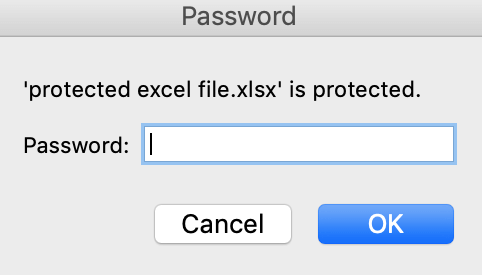
Para fazer isso, tente abrir seu arquivo do Excel. Se você pode abrir e visualizar o arquivo, mas não pode editá-lo, isso significa que apenas uma planilha na pasta de trabalho do Excel é protegida por senha. Se você abrir o arquivo e receber um aviso pop-up solicitando que você insira uma senha, todo o seu arquivo do Excel está criptografado e você não poderá abri-lo tão facilmente.
Como para desproteger uma planilha do Excel se você souber a senha
Se você se lembrar da senha da planilha do Excel ou da pasta de trabalho, basta removê-la para desproteger o documento. Isso pode ser útil quando você deseja compartilhe o arquivo com um colega ou um amigo e também precisa que ele faça edições.
Nesse caso, você não precisa quebrar sua senha ou usar qualquer ferramenta de terceiros para desproteger seu documento. Você pode removê-lo com segurança no Microsoft Excel. Para desproteger uma planilha do Excel, siga as etapas abaixo.
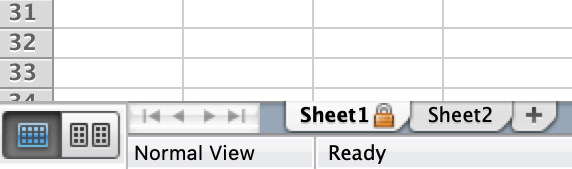
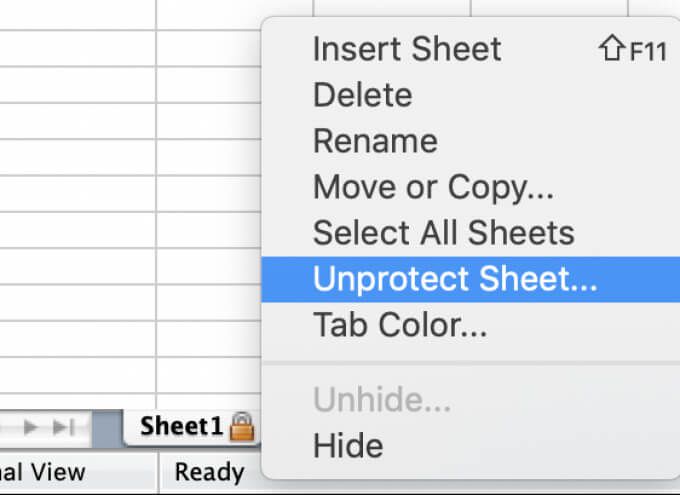
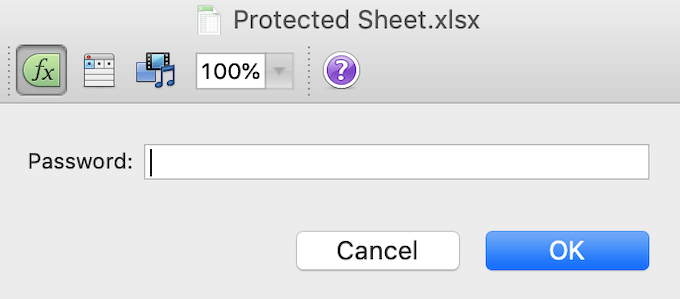
Se você vir o ícone de cadeado ao lado do nome da planilha desaparecer, então sua planilha agora está desprotegida. Se você tiver muitas planilhas protegidas por senha na pasta de trabalho, terá que desproteger cada uma delas.
Remover senha do Excel usando um aplicativo de terceiros
Se você perdeu sua senha e precisa quebrar um arquivo criptografado do Excel, você precisará usar ferramentas diferentes do Microsoft Excel. Todas essas ferramentas precisam que você compre uma versão licenciada, portanto, remover uma senha de seu arquivo terá um custo.
As versões modernas do Excel usam métodos avançados de criptografia que tornam extremamente difícil e muitas vezes impossível remover você mesmo uma senha esquecida do seu documento. Portanto, a menos que seu documento do Excel tenha sido criptografado antes de 2013, você terá que usar um aplicativo de terceiros para quebrá-lo.
Chave Passware do Excel
Um bom exemplo de software que pode fazer isso é o Chave Passware Excel. É uma ferramenta simples de remoção de senha do Excel compatível com todas as versões do Excel. O que significa que você pode usá-lo para quebrar qualquer arquivo do Excel, mesmo se não souber quando ele foi criptografado. Antes de comprar a licença, você também pode baixar uma versão demo e testá-la. A versão demo, entretanto, recuperará apenas os primeiros 3 caracteres de sua senha.
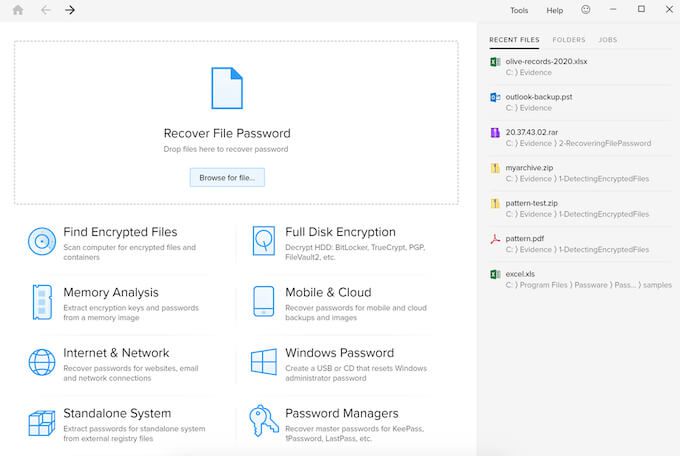
Para quebrar um arquivo do Excel protegido por senha usando o Passware Excel Key, tudo o que você precisa fazer é instalar o aplicativo Passware Excel Key no seu computador e usá-lo para abrir o seu arquivo do Excel. Dependendo da complexidade da senha, o processo de recuperação pode ser concluído em alguns minutos.
Ao testar a ferramenta com a senha “senha”, a recuperação demorou pouco menos de 15 minutos. No entanto, lembre-se de que, se você usar uma senha mais difícil que contenha letras, números e símbolos, o processo de recuperação pode levar horas.
Um recurso útil do Passware Excel Key é que o software também oferece suporte a senhas multilíngues. A licença básica do kit começa em US $ 49 e vem com garantia de 30 dias de devolução do dinheiro. Você também pode baixar uma versão demo para ver como a ferramenta funciona primeiro.
iSeePassword Excel Password Recovery
Mais uma ferramenta que vamos recomendar é a ferramenta iSeePassword Excel Password Recovery, também chamada de Dr Excel . Veja como remover uma senha de um arquivo Excel usando o Dr. Excel.
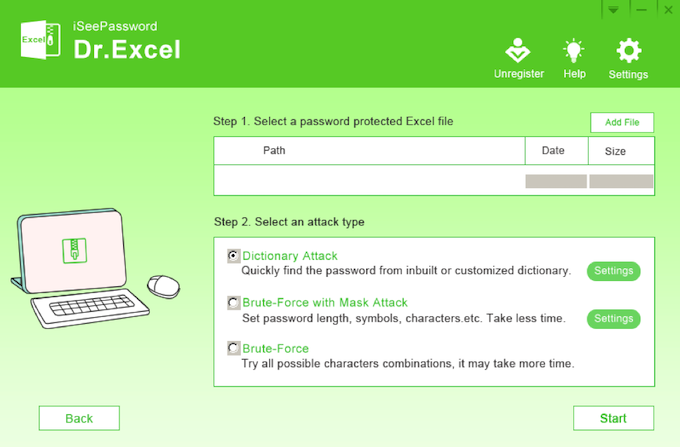
Se você usou uma senha fácil com menos de 6 caracteres, deverá ser capaz de decifrá-la em uma hora. No entanto, se você usou uma senha mais complexa que contém letras, números e símbolos, removê-la levará várias horas.
A licença do Dr. Excel custa US $ 29,95 para uso vitalício. Você também pode usar a versão de teste para testar o software antes de comprá-lo.
Como remover a senha do Excel Online
Se não quiser instalar um novo software ou não tiver tempo para isso, você pode usar uma das senhas ferramentas de remoção disponíveis online, como Encontrar senha. Para remover uma senha de seu arquivo Excel usando Password-Find, siga as etapas abaixo.
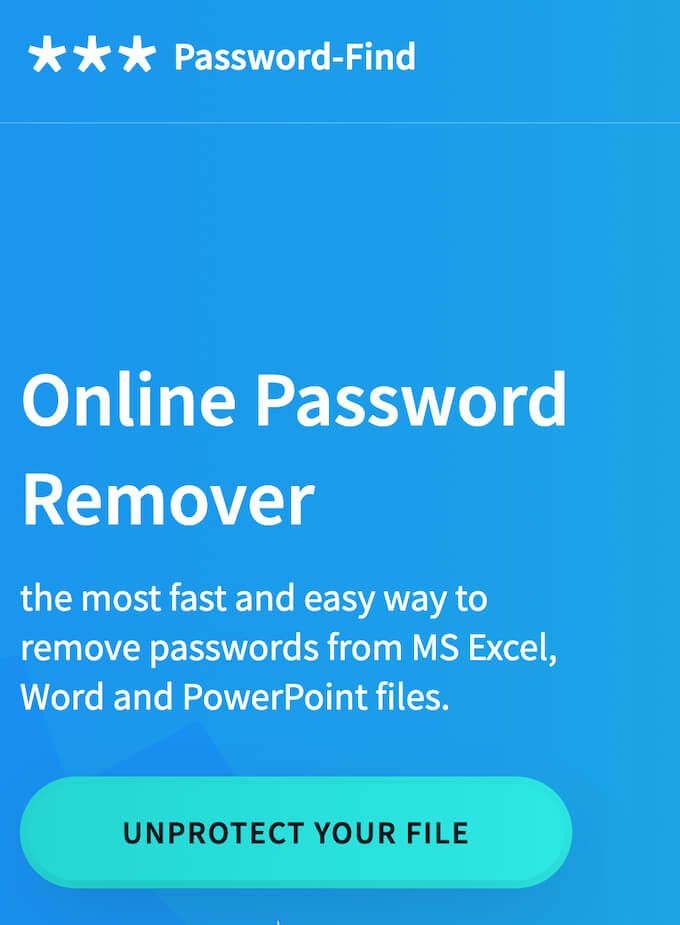
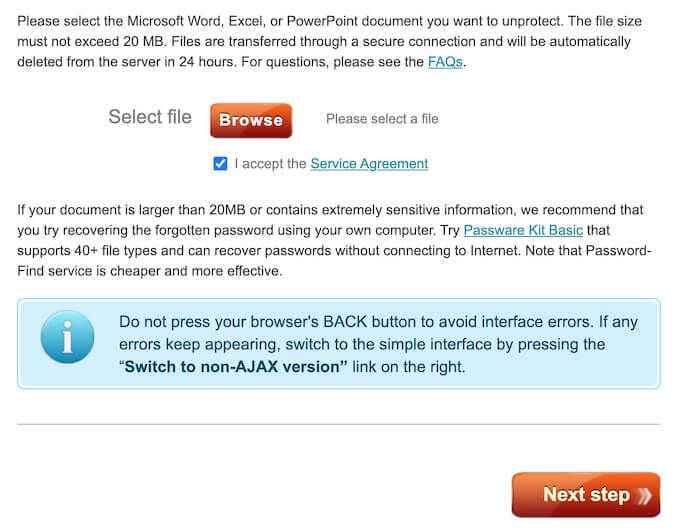
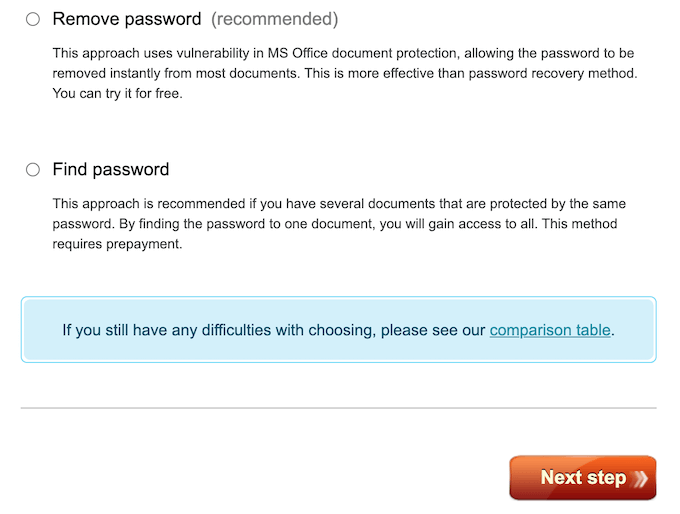
Uma vantagem do Password-Find é a rapidez com que ele quebra a senha do seu arquivo do Excel. Ao testá-lo com a senha fácil “senha”, ele foi removido em segundos, nem mesmo minutos ou horas que você pode esperar de ferramentas semelhantes. A senha mais difícil, que contém letras, números e símbolos, ainda demorou menos de 2 minutos para ser removida.
Depois que sua senha for removida, você pode verificar a versão demo do seu arquivo Excel desprotegido. Para acessar o arquivo na íntegra e fazer o download para uso futuro, você terá que comprar uma licença do produto Password-Find que custa US $ 13.
Outros métodos que você pode usar
Se você não quer gastar dinheiro quebrando seu documento Excel, ou se os métodos usados falharam, você pode tentar outras técnicas para remover uma senha do Excel. Lembre-se de que eles consomem muito mais tempo e são menos amigáveis para iniciantes do que usar uma ferramenta de remoção de senha.
Você já teve que remover uma senha de um arquivo do Excel? Qual método você usou para fazer isso? Compartilhe sua experiência com cracking de documentos do Excel na seção de comentários abaixo.